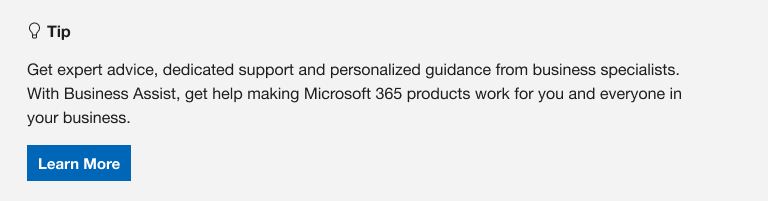Kiekviename kompiuteryje yra standartinių aplankų, pvz., Darbalaukis, Dokumentai, Muzika, Paveikslėliai ir Vaizdo įrašai, kuriuos tikriausiai naudojate, bet kurie gali būti neįtraukti į jūsų „OneDrive“. Kurkite atsargines šių aplankų kopijas „OneDrive“, jie yra apsaugoti ir pasiekiami visuose jūsų įrenginiuose.
Sužinokite, kaip valdyti "OneDrive" atsarginių kopijų kūrimo nuostatas. Pamatysite, kurių aplankų atsarginė kopija šiuo metu yra "OneDrive", ir galėsite atlikti keitimus vietoje:

Kompiuterio aplankų atsarginės kopijos nustatymas "OneDrive"
Atidarykite "OneDrive" parametrus (pranešimų srityje pasirinkite "OneDrive" debesies piktogramą, tada pasirinkite "OneDrive" žinyno & parametrų piktogramą , tada – Parametrai.)
-
Atidarykite „OneDrive“ parametrus (pranešimų srityje pasirinkite piktogramą „OneDrive“ debesis, tada pasirinkite piktogramą „OneDrive“ žinynas ir parametrai, tada Parametrai.)
-
Eikite į skirtuką Sinchronizavimas ir atsarginės kopijos kūrimas.
-
Pasirinkite Valdyti atsarginę kopiją.
Norėdami pradėti kurti atsarginę aplanko kopiją, perjunkite bet kurį aplanką, kuriame rašoma Nekurkite atsarginės kopijos, tada pasirinkite Įrašyti keitimus.

Stabdyti aplanko atsarginę kopiją "OneDrive"
Norėdami sustabdyti aplanko atsarginių kopijų darymą, pasirinkite aplanko perjungiklį, kad jį išjungtumėte.
Pastabos:
-
Jei aplanke, kurio atsargines kopijas norite sustabdyti, yra tik debesies failai, bus rodomas pranešimas, kad jūsų failai liks "OneDrive"
-
Sustabdę atsarginę aplanko kopiją, galite rankiniu būdu perkelti failus iš "OneDrive" į kompiuterį atidarydami nuorodą į "OneDrive", pasirinkdami failus ir vilkdami juos į vietą kompiuteryje. Visi nauji failai, kuriuos įtraukiate į kompiuterio aplanką, nebus sukurti "OneDrive" atsarginės kopijos.
Pasiekite atsargines aplankų kopijas bet kuriame įrenginyje
Kai jūsų failai bus baigti sinchronizuoti su „OneDrive“ "", jų atsarginė kopija bus kuriama ir galėsite juos pasiekti iš bet kurios vietos dalyje Dokumentai arba Darbalaukis. Kuriant atsarginę darbalaukio aplanko kopiją, darbalaukio elementai perkeliami kartu su jumis į kitus darbalaukius, kuriuose naudojate „OneDrive“.
Įsigykite arba išbandykite "Microsoft 365"
Jei esate prisijungę prie kompiuterio „OneDrive“ sinchronizavimo programa, galite naudoti Failų naršyklė, kad pasiektumėte savo „OneDrive“. Taip pat galite naudoti „OneDrive“ mobiliųjų įrenginių programėlę, kad pasiektumėte aplankus bet kuriame įrenginyje.
Įgalinti aplanko atsarginę kopiją "macOS"
Norint sistemoje „macOS“ įgalinti svarbių aplankų (darbalaukio ir dokumentų) atsarginės kopijos kūrimą, reikia:
-
atskiros sinchronizavimo programos, o ne programos iš „Mac App Store“; pašalinti visas kitas „OneDrive“ versijas, tada atsisiųsti sinchronizavimo programą.Atsisiųsti
-
„macOS“ įrenginyje turi būti įgalinta parinktis Prieiga prie viso disko. Eikite į Sistemos nuostatos > Saugos ir privatumo nuostatos > Privatumas ir įtraukite „OneDrive“ į programų sąrašą. Sužinoti daugiau.
Patarimas: Jei prisijungiate naudodami darbo arba mokymo įstaigos paskyrą, gali būti, kad jūsų IT administratorius išjungė šią funkciją. IT administratoriai gali konfigūruoti įrenginio apribojimo parametrus „Microsoft Intune“.
"macOS" aplankų atsarginės kopijos nustatymas
Jei būsite paraginti sukurti svarbių aplankų (Darbalaukis ir Dokumentai) atsarginę kopiją, pasirinkite raginimą paleisti atsarginių kopijų kūrimo vediklį.
-
Meniu juostoje spustelėkite „OneDrive“ debesies piktogramą, spustelėkite tris taškus , kad atidarytumėte meniu, ir pasirinkite Nuostatos.
-
Eikite į skirtuką Atsarginė kopija.
-
Pasirinkite Valdyti atsarginę kopiją.
Darbalaukio ir dokumentų aplankų atsarginių kopijų kūrimas arba sustabdymas
Norėdami pradėti kurti atsarginę aplanko kopiją, pasirinkite bet kurį aplanką, kuriame nėra nurodyta Failai, kurių atsarginė kopija sukurta, tada pasirinkite Pradėti kurti atsarginę kopiją.
Norėdami sustabdyti atsarginių aplanko kopijų kūrimą, pasirinkite Stabdyti atsarginę kopiją ir patvirtinkite užklausą.
Svarbu:
-
Kai nustojate kurti atsarginę aplanko kopiją, failai, kurių atsargines kopijas jau sukūrė "OneDrive", lieka "OneDrive" aplanke ir nebebus rodomi jūsų įrenginio aplanke.
-
Aplanke, kurio atsarginę kopiją sustabdėte, matysite piktogramą, pavadintą Kur yra mano failai , kuri yra nuoroda į jūsų "OneDrive" aplankus. Norėdami pasiekti savo failus, pasirinkite piktogramą, kad atidarytumėte aplanką "OneDrive".
-
Jei norite, kad šie failai vėl būtų jūsų įrenginio aplanke, o ne "OneDrive", rankiniu būdu perkelkite juos iš "OneDrive" aplanko atgal į įrenginio aplanką. Atkreipkite dėmesį, kad sustabdius atsarginę kopiją, "OneDrive" nedarys jokių naujų failų, kuriuos įtrauksite į tą aplanką savo įrenginyje, atsarginių kopijų.
-
Norėdami perkelti failus, pasirinkite Kur yra mano failai , kad atidarytumėte aplanką "OneDrive", tada pasirinkite failus, kuriuos norite perkelti į įrenginio aplanką, ir nuvilkite juos į tą vietą.
Pasiekite savo atsargines "macOS" aplankų kopijas bet kuriame įrenginyje
Kai jūsų failai bus baigti sinchronizuoti su „OneDrive“ "", jų atsarginė kopija bus kuriama ir galėsite juos pasiekti iš bet kurios vietos dalyje Dokumentai arba Darbalaukis. Kuriant atsarginę darbalaukio aplanko kopiją, darbalaukio elementai perkeliami kartu su jumis į kitus darbalaukius, kuriuose naudojate „OneDrive“.
Įsigykite arba išbandykite "Microsoft 365"
Jei esate prisijungę prie „OneDrive“ sinchronizavimo programa savo kompiuteryje, galite naudoti ieškiklį, kad pasiektumėte savo „OneDrive“. Taip pat galite naudoti „OneDrive“ mobiliųjų įrenginių programėlę, kad pasiektumėte aplankus bet kuriame įrenginyje.
Aplanko atsarginės kopijos kūrimo problemų sprendimas
Čia pateikiamas klaidų, kurias galite matyti nustatydami aplankų atsarginę kopiją, sąrašas. Išplėskite skyrių, kad sužinotumėte, kaip jas išspręsti.
Norint sistemoje „macOS“ įgalinti svarbių aplankų (darbalaukio ir dokumentų) atsarginės kopijos kūrimą, reikia:
-
atskiros sinchronizavimo programos, o ne programos iš „Mac App Store“; pašalinti visas kitas „OneDrive“ versijas, tada atsisiųsti sinchronizavimo programą.Atsisiųsti
-
„macOS“ įrenginyje turi būti įgalinta parinktis Prieiga prie viso disko. Eikite į Sistemos nuostatos > Saugos ir privatumo nuostatos > Privatumas ir įtraukite „OneDrive“ į programų sąrašą. Sužinoti daugiau.
Patarimas: Jei prisijungiate naudodami darbo arba mokymo įstaigos paskyrą, gali būti, kad jūsų IT administratorius išjungė šią funkciją. IT administratoriai gali konfigūruoti įrenginio apribojimo parametrus „Microsoft Intune“.
Dažna šios klaidos priežastis yra ta, kad svarbių aplankų, prijungtų prie domeno, negalima apsaugoti asmeninėje „„OneDrive““ paskyroje (kai esate prisijungę naudodami „Microsoft“ paskyrą). Norėdami gauti informacijos apie duomenų apsaugos sprendimus, kreipkitės į savo IT administratorių. Neturėtumėte turėti šios problemos dėl darbo arba mokymo įstaigos paskyros.
Įsitikinkite, kad visas failo kelias, įskaitant failo vardą, nėra ilgesnis nei 260 simbolių. Failo kelio pavyzdys:C:\Users\<UserName>\Pictures\Saved\2017\December\Holiday\NewYears\Family… Norėdami išspręsti šią problemą, sutrumpinkite failo vardą arba poaplankių vardus „OneDrive“ arba pasirinkite aukštesnio lygmens poaplankį.
Failas viršija maksimalų failo dydį
„„OneDrive““ nepavyksta sinchronizuoti failų naudojant 250 GB. Pašalinkite šiuos failus iš aplanko, kurį norite apsaugoti, ir bandykite dar kartą.
Failų vardai negali prasidėti tarpu arba juose negali būti šių simbolių: \ : / * ? < > " |. Norėdami tęsti, perkelkite arba pervardykite failą. Sužinokite daugiau.
Aplankas su klaida nesinchronizuojamas su jūsų kompiuteriu. Norėdami išspręsti šią klaidą, atidarykite „„OneDrive““ parametrus (informacinių pranešimų srityje dešiniuoju pelės mygtuku spustelėkite baltą arba mėlyną debesies piktogramą ir pasirinkite Parametrai), pasirinkite Pasirinkti aplankus, tada įsitikinkite, kad pasirinktas aplankas, kurį norite apsaugoti. Jei paveikslėliuose rodoma ši klaida, įsitikinkite, kad pasirinkta viskas – Nuotraukos, Ekrano kopijos ir Fotoaparato aplankas (arba jų nėra). Taip pat gali būti, kad „„OneDrive““ aplanko pavadinimas skiriasi nuo „Windows“ svarbaus aplanko.
Aplanke, kuriame yra klaida, yra kitas svarbus aplankas, todėl jo negalima apsaugoti, kol nebus perkeltas esantis aplankas. Svarbūs aplankai, kurie gali būti aplanke: Dokumentai, Darbalaukis, Paveikslėliai, Ekrano kopijos, Fotoaparato aplankas arba „OneDrive“ aplankas.
Jei gaunate klaidos kodą 0x80070005, įgalinta grupės strategija „Uždrausti vartotojui neautomatiškai peradresuoti profilio aplankus“. Galite pastebėti, kad pasirinktų aplankų failai buvo perkelti į jūsų „„OneDrive““ aplanke esančius vienodai pavadintus aplankus, o pradinės vietos yra tuščios. Perkelkite aplanko turinį atgal į pradines vietas ir paklauskite administratoriaus, ar strategiją galima pakeisti.
Aplanke, kurį norite apsaugoti, yra specialus failo tipas, kuris sujungia failų sistemos dalis. Šių elementų negalima apsaugoti. Norėdami apsaugoti aplanką, pašalinkite failą, dėl kurio kilo problema.
„OneDrive“ bando automatiškai iš naujo atidaryti anksčiau atidarytus bloknotus. Retais atvejais kai kurie bloknotai gali būti automatiškai neįkeliami į „OneNote“ kompiuterio taikomąją programą po kompiuterio aplankų atsarginių kopijų kūrimo. Šios problemos sprendimas – iš naujo atidaryti bloknotus programoje „OneNote“ naudojant kelią Failas > Atidaryti.
Dėmesio: Kai kurios programos gali priklausyti nuo šių saitų, kad veiktų tinkamai. Pašalinkite tik tuos saitus, kuriuos tikrai saugu modifikuoti.
Sužinokite daugiau
Kaip „OneDrive“ saugo jūsų duomenis debesyje
Reikia daugiau pagalbos?
Naujausių „OneDrive“ problemų pataisos ir sprendimo būdai
Jei jūsų "OneDrive" visada rodo Apdorojami keitimai, kai atidaryta "Outlook", galite pabandyti pašalinti "Outlook" .pst duomenų failą iš "OneDrive".
|
|
Susisiekti su palaikymo tarnyba Jei reikia pagalbos dėl „Microsoft“ paskyros ir prenumeratų, apsilankykite Paskyros ir atsiskaitymo žinyne. Jei reikia techninio palaikymo, eikite į Susisiekti su „Microsoft“ palaikymu, įveskite savo problemą ir pasirinkiteGauti pagalbos. Jei vis tiek reikia pagalbos, pasirinkite Susisiekti su palaikymo tarnyba, kad būtumėte nukreipti į geriausią palaikymo parinktį. |
|
|
|
Administratoriai Administratoriai turėtų peržiūrėti „OneDrive“ administratorių žinyną, „OneDrive“ technologijų bendruomenės žinyną arba kreiptis į „Microsoft 365“ palaikymo tarnybą. |